修图匠“美白教程,简单的选区美白方法[组图]”Photoshop图文教程内容:
教大家用选区简单美白人像,方法十分简单粗暴,新手一学就会,先看对比:
正所谓"一白遮三丑"~觉得美白保养非常麻烦的女孩们必学这招啊!!(误
01打开色版面版,按CTRL+左键点击红色色版缩图得到选取区。
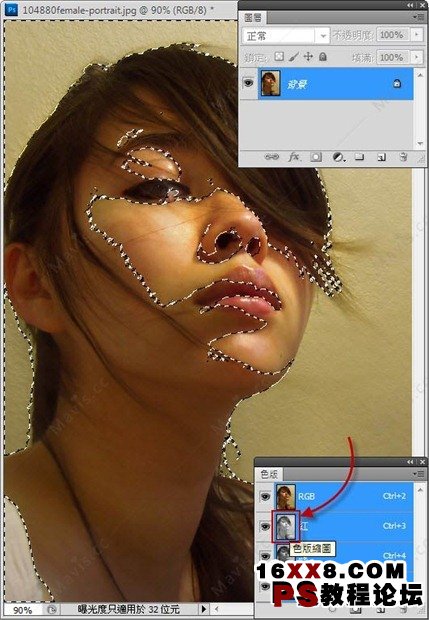
02新增黑白调整图层。
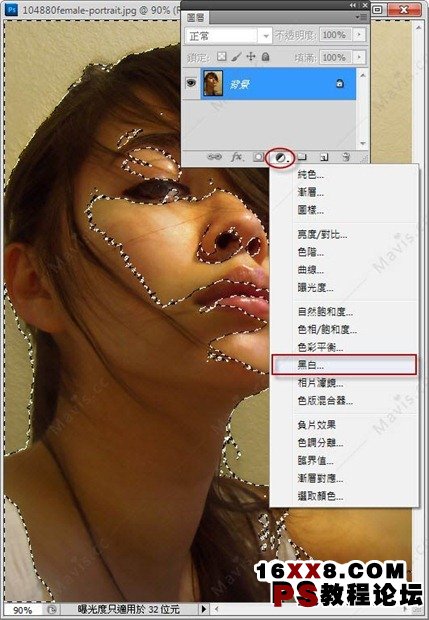
03混和模式改为滤色,调整红色和黄色锚点,其他往左拉成黑色(滤色效果可以去掉黑色,也就是不对这层的黑色有效)。
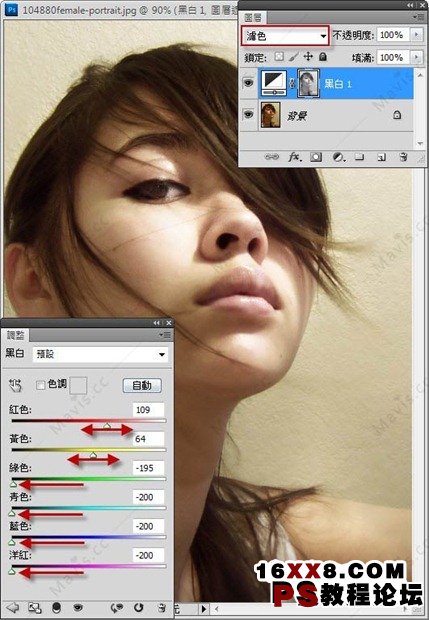
04这张照片正好背景和皮肤一样色系,所以也一起变白了,我们可以选遮色片,再用黑色笔刷,把背景刷回来(当然也包刮任何你想还原的地方,如头发、唇色等…)。最后再检视一下照片,若肤色过白可以调整不透明度。
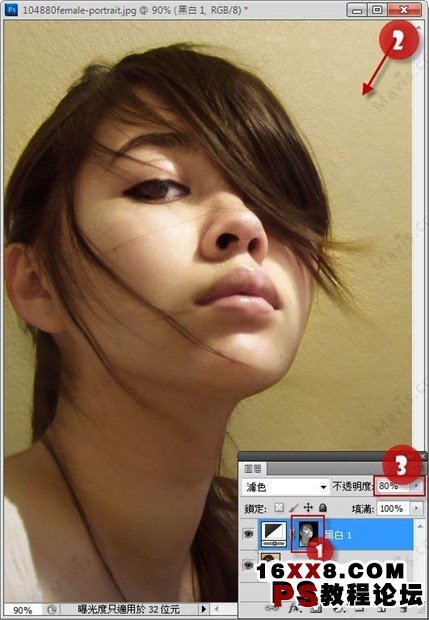
效果图

